Désinstaller et supprimer Obtenir de l'aide dans Windows 10
Windows 10 est livré avec un ensemble d'applications groupées qui sont installées par défaut pour tous les utilisateurs. Certains d'entre eux aiment Calculatrice ou Photos sont destinés à remplacer les applications Windows classiques. D'autres sont nouveaux pour Windows 10 et fournissent divers services en ligne et hors ligne. L'une de ces applications est l'application Get Help. Si vous n'avez trouvé aucune utilité pour cette application, vous voudrez peut-être la supprimer. Dans cet article, nous allons voir comment cela peut être fait.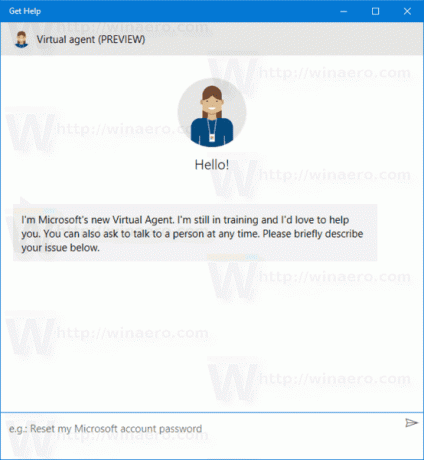
L'application est livrée avec Windows 10. Il se trouve dans le menu Démarrer.
Vous pouvez utiliser Obtenir de l'aide pour résoudre vos problèmes de mise à niveau, poser et suivre les questions relatives à votre facturation et à votre compte Microsoft, ainsi que demander plus d'informations et de sujets.
L'application est anciennement connue sous le nom de "Contacter l'assistance".
Récemment, j'ai expliqué comment obtenir se débarrasser de l'application Contacter l'assistance dans les versions de Windows antérieures à Windows 10 version 1709 "Fall Creators Update". Un certain nombre d'utilisateurs signalent que l'astuce ne fonctionne pas pour l'application Get Help. Voici une nouvelle option pour les versions récentes du système d'exploitation.
Pour désinstaller Obtenir de l'aide dans Windows 10, procédez comme suit.
- Ouvert PowerShell en tant qu'administrateur.
- Tapez ou copiez-collez la commande suivante :
Get-AppxPackage *Microsoft. GetHelp* -Tous les utilisateurs | Supprimer-AppxPackage - Appuyez sur la touche Entrée. L'application sera supprimée !
C'est ça.
Avec PowerShell, vous pouvez supprimer d'autres applications fournies avec le système d'exploitation. Ceux-ci incluent Calendrier et courrier, Calculatrice, Facebook et bien d'autres. La procédure est détaillée dans l'article suivant :
Comment désinstaller des applications dans Windows 10
Merci à mon ami Nick pour cette astuce.
